WhatsApp Web — как работает и как пользоваться
Как пользоваться Ватсап Веб и чем компьютерная версия отличается от мобильного варианта. Достоинство этой версии в том, что здесь намного легче отвечать на сообщения, смотреть фотографии и видеоролики, переданные другими участниками чатов.
Версии WhatsApp Web
Навигация Показать
- Версии WhatsApp Web
- Функциональные возможности версии WhatsApp Web
- Основные настройки главной страницы WhatsApp Web
- Как пользоваться меню?
- Настройки в группах и чатах
Web-версия не может работать автономно – только в паре с приложением на телефоне. Поэтому при загрузке программы с сайта вначале необходимо скачать мобильное приложение WhatsApp и настроить его. Работа при выключенном устройстве и без интернета невозможна.
Существует 2 Web-версии, которые предлагает официальный сайт:
Одна предназначена для скачивания. Её необходимо установить на компьютер. Второй вариант позволяет работать в браузере онлайн, без скачивания в ПК.
Секретная Функция Whats App, О КОТОРОЙ МНОГИЕ НЕ ЗНАЮТ
Вот так выглядят кнопки на сайте.
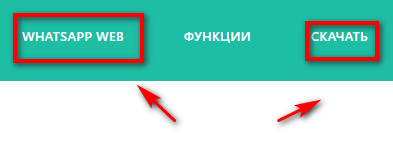
На самом деле эти типы программ идентичны друг другу. При их открытии на экране всплывают одинаковые окна, предлагающие с помощью телефона считать QR-код и настроить приложение.
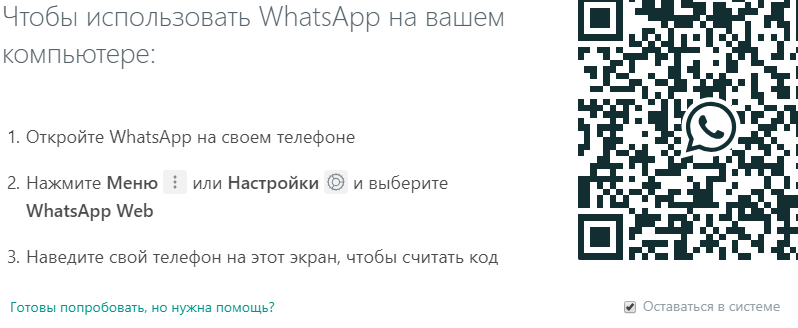
Если пользователь в течение некоторого времени не успеет включить телефон, то ему предлагается нажать на значок, чтобы перезагрузить QR-код.
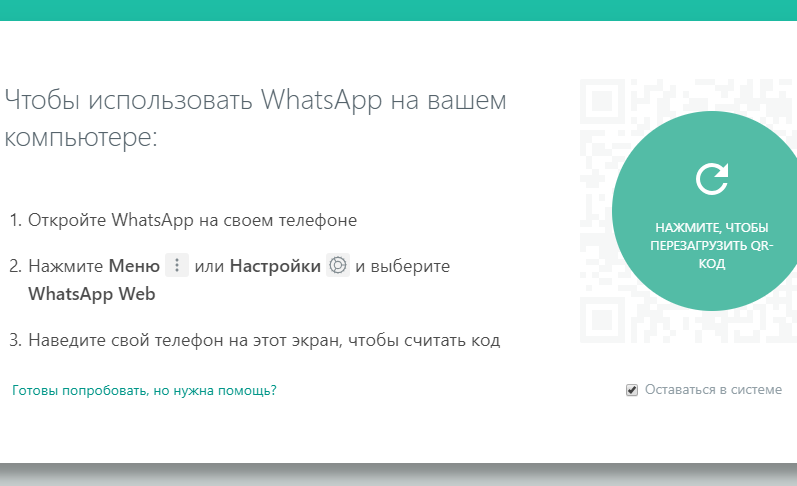
Далее нужно зайти в телефон и выполнить действия, предложенные в окне.
- Открыв чаты, нужно кликнуть по 3 точкам справа. Появится список действий для пользователя.
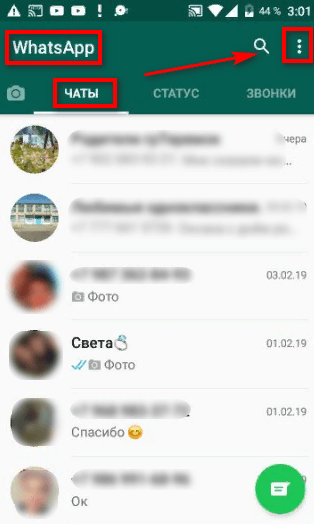
- В выпадающем окне нужно выбрать строку WhatsApp Web.
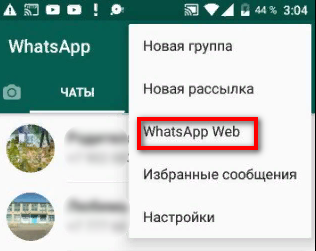
- Затем пользователю предлагается разрешить доступ к камере устройства. Необходимо согласиться и нажать кнопку «Далее», так как штрих-код не удастся просканировать.
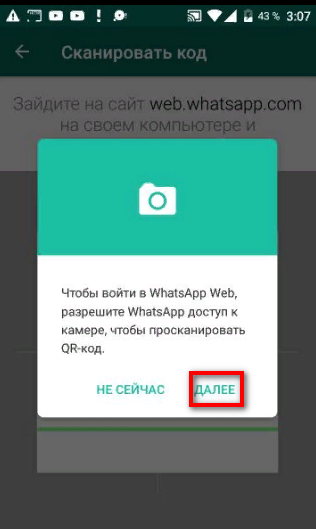
- Теперь осталось приблизить мобильное устройство к монитору ПК или ноутбука и навести камеру на QR-код.
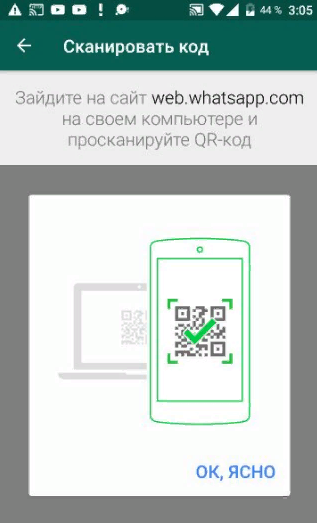
- Телефон начнёт сканирование.
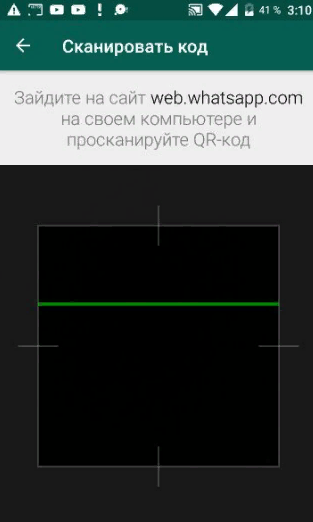
- Когда процесс завершится, начнётся синхронизация сообщений.
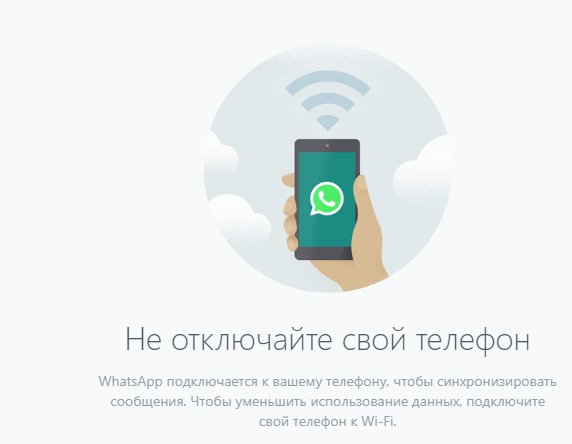
- После восстановления сообщений, пользователь увидит на экране компьютера переписку, точно скопированную с телефона.
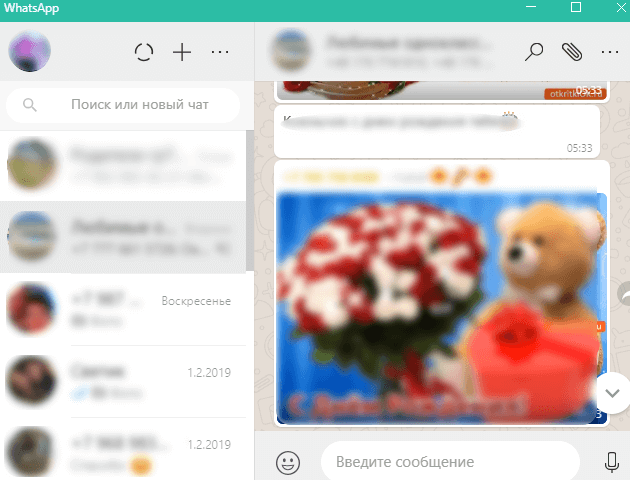
- Теперь можно использовать Ватсап Веб.
Важно! Если удалить медиафайлы и текст из мобильного телефона, то они автоматически исчезнут с компьютера.
Функциональные возможности версии WhatsApp Web
Функционал компьютерной версии значительно уступает мобильному приложению. Это можно увидеть, сравнив 2 странички главного меню мессенджера:
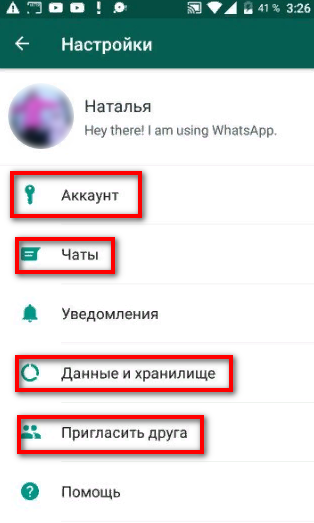
2. Компьютер.
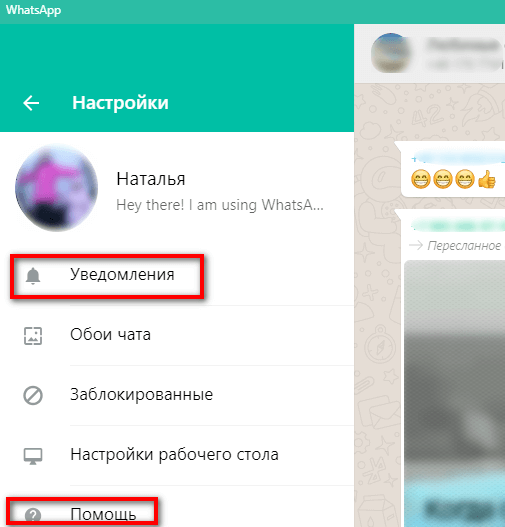
Общие функции в программах — это «Уведомления» и «Помощь», которые не касаются каких-либо сложных настроек. В телефоне, наоборот, почти все действия относятся к системным настройкам – «Аккаунт», «Данные и хранилища», «Чаты», «Пригласить друга».
Основные настройки главной страницы WhatsApp Web
Для большего понимания компьютерной версии сайта нужно разобраться, что означает каждая функция мессенджера. Для этого нужно войти в «Настройки», нажав на значок «Меню». Он выглядит как 3 точки.
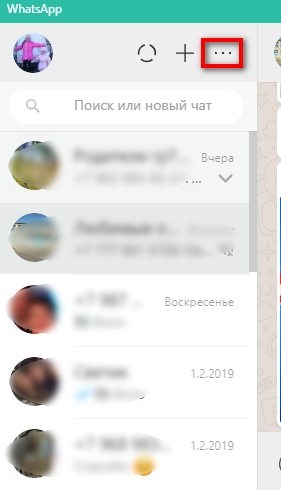
- Список настроек главной странички.

1. Уведомления. Здесь можно галочками отметить звуковые и визуальные оповещения, которые пользователь хотел бы получать в режиме онлайн. Есть возможность полного отключения уведомлений.
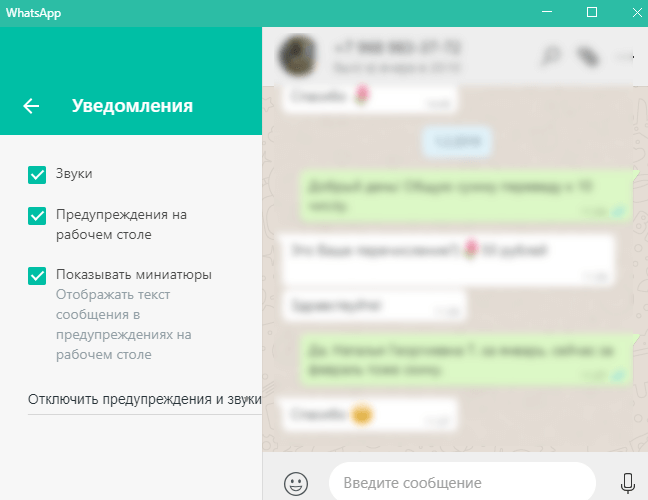
2. Обои чата. Пользователь может украсить чаты однотонными обоями любых цветов или выставить фон «По умолчанию». После выполненных действий система оповестит, что «Обои установлены».
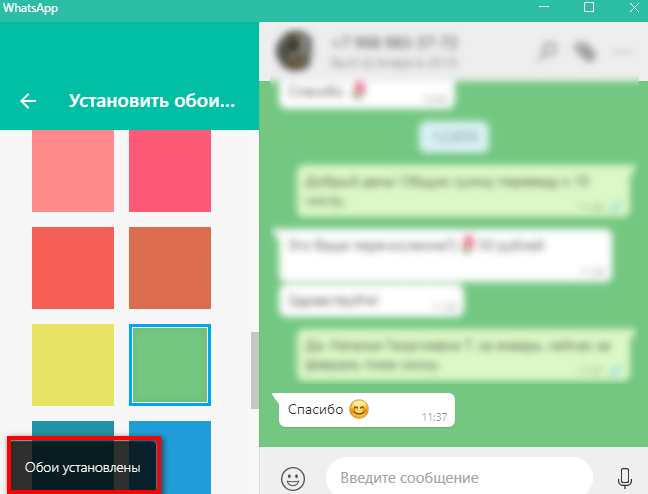
3. Заблокированные. Здесь можно добавить контакты участников чатов, от которых пользователь больше не хочет получать сообщений.
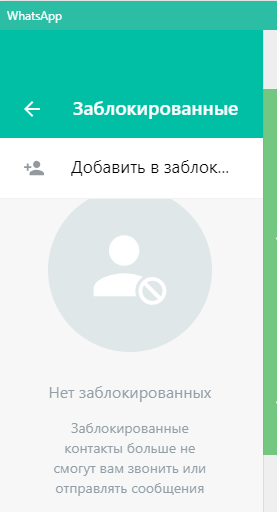
4. Настройки рабочего стола. Необходимо отметить, нужно ли открывать приложение при входе.
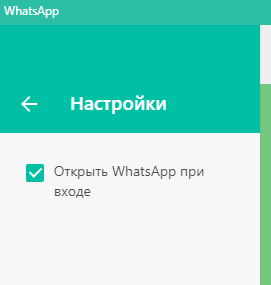
5. Помощь. На страничке представлены «Условия и Политика конфиденциальности», которые при клике на ссылку загружаются в отдельном окне. Также можно обратиться к службе поддержки, прикрепив скриншот с описанием проблемы, а также изучить частые вопросы пользователей.
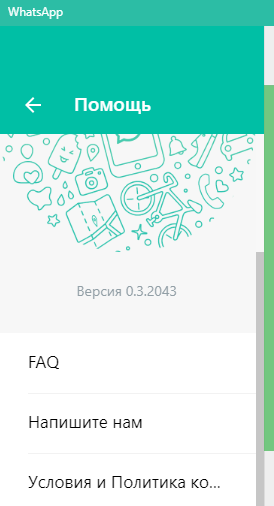
Пользоваться Ватсап Веб станет намного проще, если изучить заранее представленные документы компании.
Как пользоваться меню?
Кроме строки «Настройки», в меню есть ещё несколько пунктов.
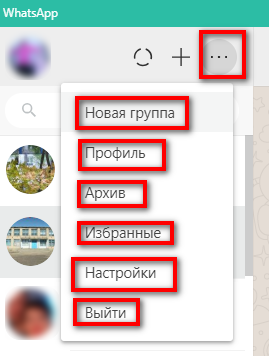
1. Новая группа. Добавление участников в общий чат.
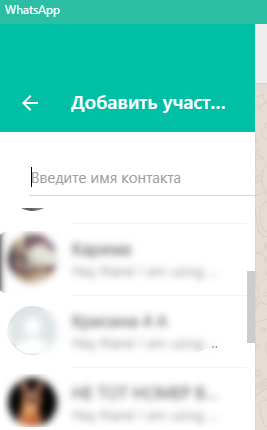
2. Профиль. Здесь можно изменить своё имя и добавить сведения.
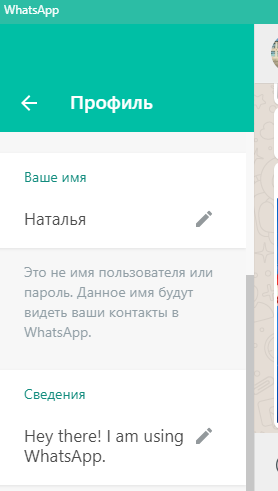
3. Архив. Чаты, в которых пользователь больше не хочет участвовать, можно заархивировать. Из архива можно извлечь переписку в любое время.
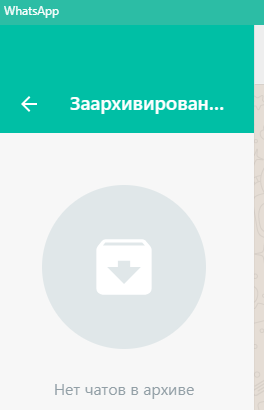
4. Избранные. Здесь можно посмотреть важные сообщения, заранее помеченные звёздочкой в чатах.
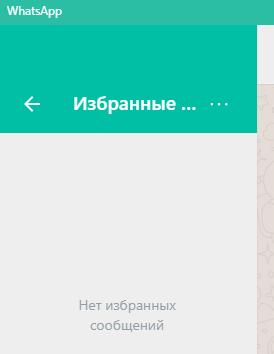
Настройки в группах и чатах
Группы и чаты имеют практически одинаковое меню. Перечень действий можно найти по 3 точкам в правом верхнем углу экрана, заранее выделив переписку щелчком мыши.
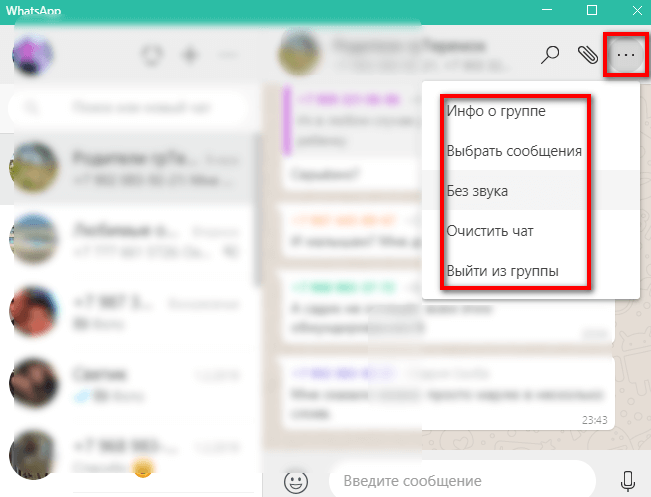
2. Для чатов.
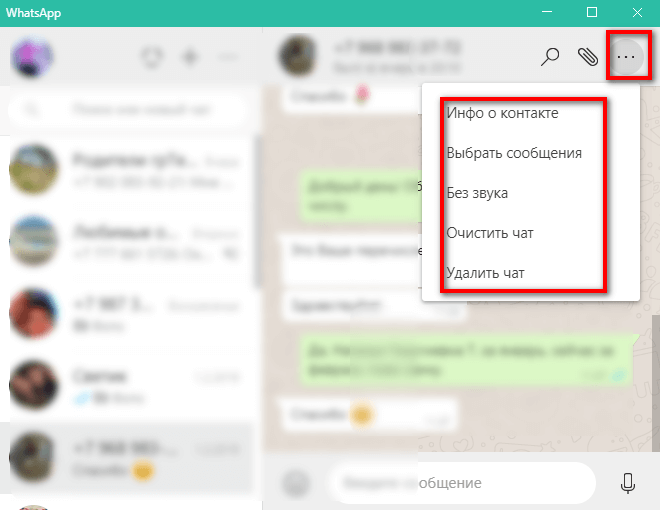
- В «Инфо о контакте» выпадает страничка пользователя, где можно посмотреть фото контакта, его номер телефона, все медиафайлы и документы, которые когда-либо передавались данному собеседнику.
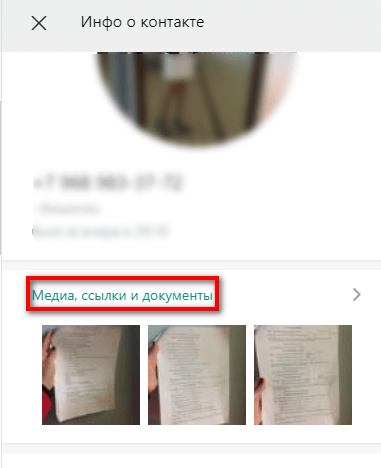
- Также есть возможность отключить уведомления о приходящих сообщениях от пользователя, посмотреть общие группы и сведения.
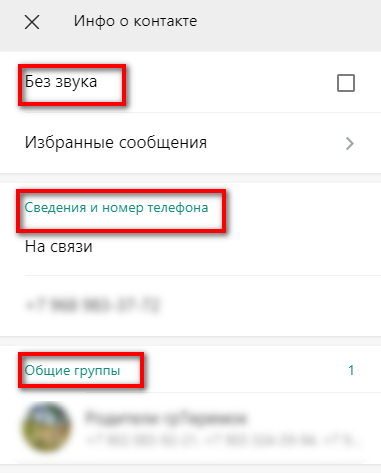
- Здесь можно заблокировать участника, пожаловаться на него и удалить чат.
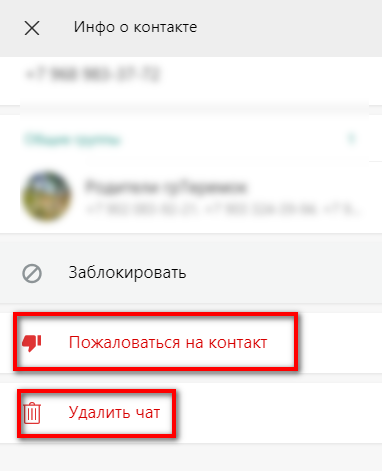
- В настройках групп также можно посмотреть информацию о сообществе, количество участников и при желании выйти из неё.
Медиафайлы в WhatsApp Web
Работает Ватсап Веб синхронно с телефоном. Позволяет просматривать и сохранять все медиафайлы, кроме удалённых из переписки в мобильной версии. Также не откроются файлы, стёртые из памяти телефона и SD-карты.
- Например, для просмотра этого файла, предлагается его скачать. На это указывает значок «Стрелочка вниз».
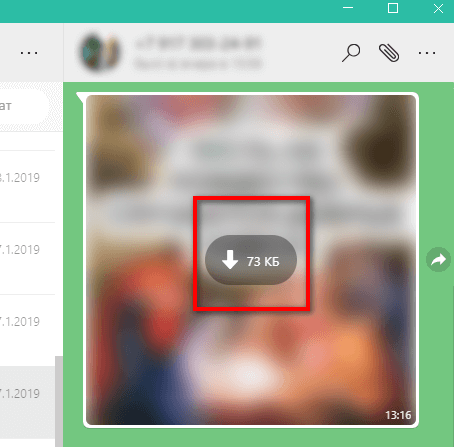
- Но при нажатии на изображение появляется табличка, говорящая о невозможности скачивания.
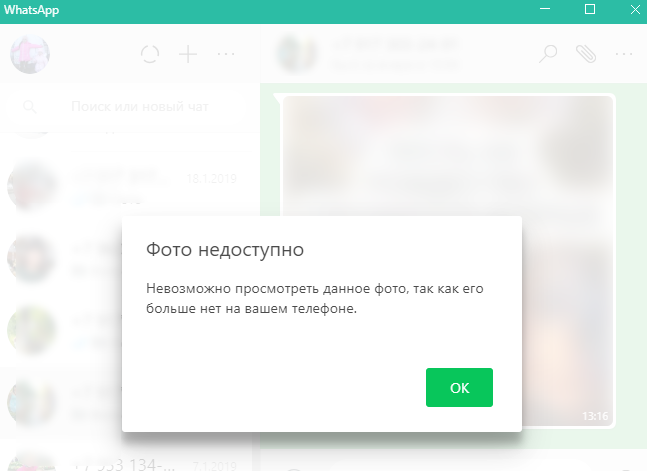
- Если сообщение всё же сохранилось и открылось, то его можно не только просматривать. Есть возможность добавить картинку в избранное (звёздочка), изначально выделив, переслать внутри чата (стрелка вправо) или загрузить в компьютер (стрелка вниз). Квадратный значок и крестик возвращают в чат.
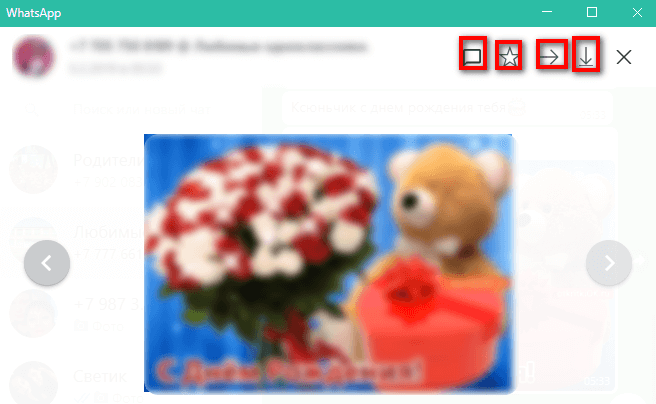
- То же самое можно проделать с анимационной картинкой и видеороликом.
Важно! Файлы не сохраняются автоматически в памяти компьютера. Их можно только скачать и определить в нужную папку.
Функции при отправке сообщений
Отправляя сообщения в мессенджере, пользователю предлагаются дополнительные функции.
- Значок в виде скрепки позволяет прикрепить фото и видео, изображение с камеры, документы и контакты.
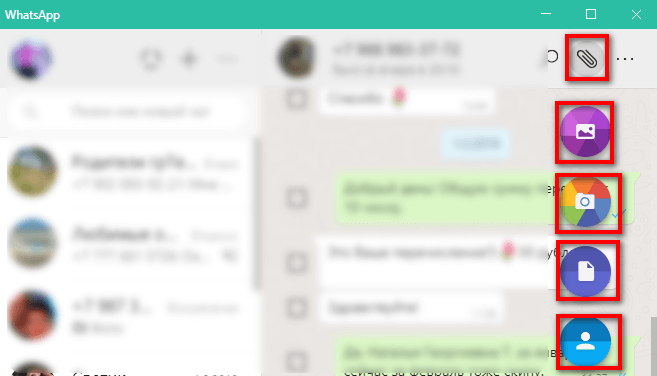
Множество весёлых смайликов, которые находятся в значке слева от окна ввода текста, приятно порадуют собеседника. А голосовое сообщение передаст яркие эмоции, которые не выразят напечатанные буквы.
Приложение содержит ещё 2 значка, на которые стоит обратить внимание.
- Нажав на знак «+» можно быстро создать новый чат или группу.
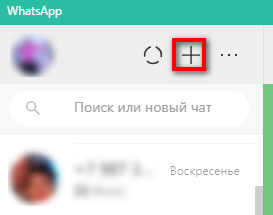
- А круглый значок обновления откроет окно статусов.
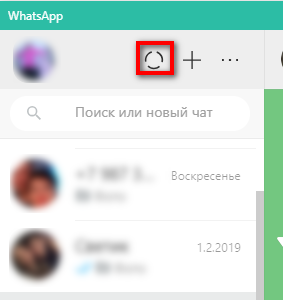
Web-версия мессенджера WhatsApp – это удобное дополнение к основному приложению на телефоне. Позволяет быстро обмениваться информацией и просматривать видео и фото в полноэкранном режиме. К тому же, отправление сканов документов доступно именно здесь. Разобравшись с несложным функционалом и выяснив, как правильно с ним обращаться, пользователи часто отдают предпочтение именно десктопной версии.
Источник: xn——6kcababjh4dq4bng2adeiicfo2g1fk.xn--p1ai
Whatsapp web — где найти на Андроиде
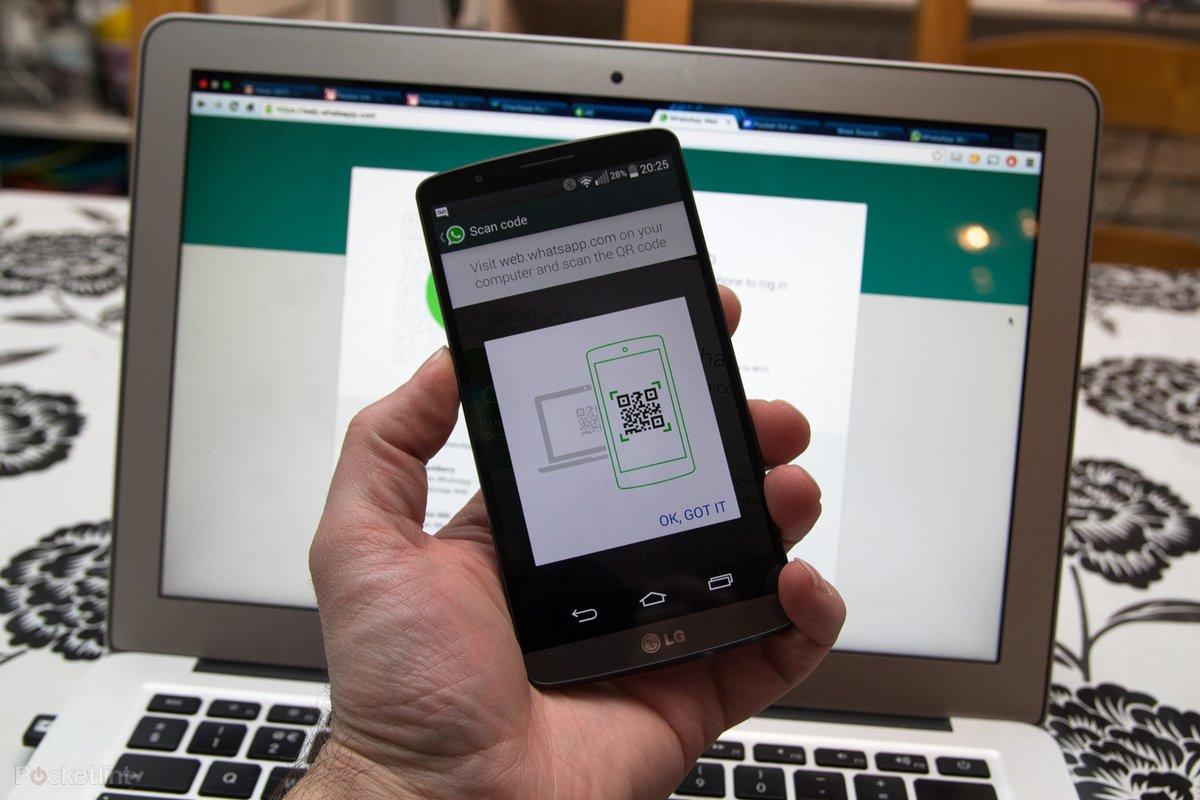
Количество людей, стремящихся общаться с помощью Ватсап, неуклонно увеличивается. Благодаря удобному мобильному приложению мессенджер можно устанавливать на любой смартфон или планшет. Однако существует категория юзеров, которые не прочь создать две учетные записи на одном устройстве либо использовать один аккаунт на разных девайсах. Реализовать такую возможность можно с помощью программы WhatsApp Web.
Функции и возможности Ватсап Веб
Онлайн версия создана для упрощения входа в мессенджер с любых устройств и позволяет использовать учетную запись через браузер, работающий на тех смартфонах, где стандартное приложение не установлено. Для запуска веб версии подходят не все устройства, а только:
- Android;
- iPhone 8.1+;
- BlackBerry 10;
- Windows Phone 8.0 либо 8.1;
- Nokia S60 или S40 EVO.
Программу «WhatsApp Web» поддерживают все популярные веб-обозреватели. Ее интерфейс интуитивно понятен, при этом функции десктопной версии практически не отличаются от тех, что имеются в мобильном приложении. Это:
- отправка и получение сообщений;
- возможность прикреплять изображения, текстовые и медиафайлы, просматривать фото и видео;
- поддержка чатов различного типа;
- удобство поиска нужного канала или группы;
- возможность вступать в сообщество без необходимости получения разрешения администратора;
- редактирование профиля.
Единственным недостатком программы является то, что здесь отсутствует функция совершения видеозвонков.
Что нужно для работы в WhatsApp Web
Все большее количество людей интересуется, как пользоваться Ватсап Веб. Поскольку интерфейс программы интуитивно понятен, разобраться в работе браузерной версии не вызовет сложностей.
Однако рекомендуется просто помнить о такой возможности и не использовать Ватсап Веб как основное средство общения. Ведь именно десктопная версия позволяет оперативно выходить на связь в любом месте, особенно когда отсутствует доступ к мобильному приложению. Чтобы начать работу, необходимо иметь под рукой компьютер и любое мобильное устройство.
Где найти и как скачать Ватсап Веб
Решив воспользоваться «WhatsApp Web», нужно перейти на официальный сайт разработчика. Поскольку программа должна будет дублировать все исходящие и поступающие сообщения, необходимо выполнить синхронизацию аккаунта. Для этого понадобится:
- Обновить браузер на компьютере.
- Перейти по ссылке. На экране появится специальный QR-код.
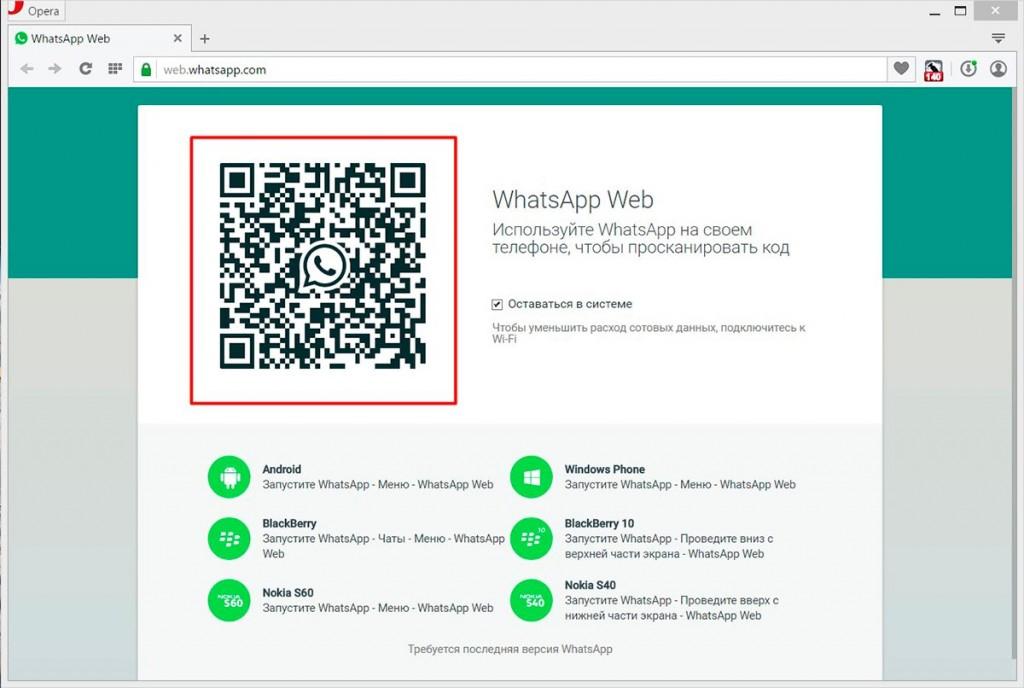
- Проверить обновление и запустить мессенджер на смартфоне.
- Запустить мобильное приложение (в случае отсутствия установить его и пройти регистрацию).
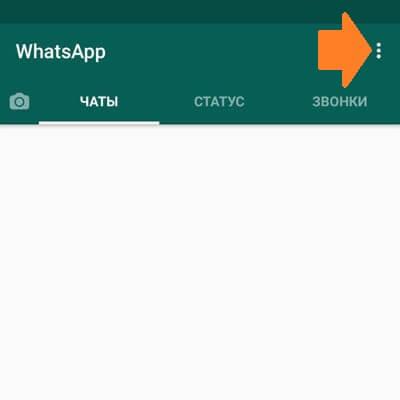 В правом верхнем углу нажать на значок с тремя вертикальными точками.
В правом верхнем углу нажать на значок с тремя вертикальными точками.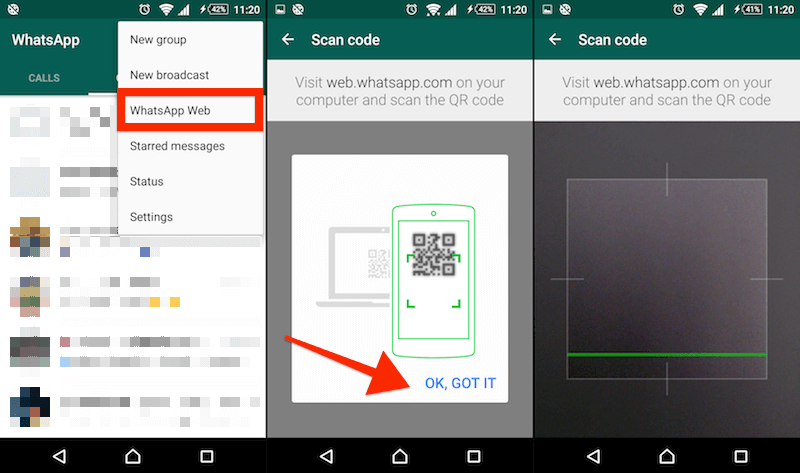 В выпавшем меню выбрать вкладку WhatsApp Web.
В выпавшем меню выбрать вкладку WhatsApp Web.- Внимательно ознакомиться с инструкцией, после чего навести камеру устройства на QR-код, появившийся на экране ПК.

С этого момента доступ в WhatsApp Web открыт и можно начинать общение без ограничений. Прежде чем выполнять синхронизацию, следует подключить смартфон к сети Wi-Fi.
Как зарегистрироваться и настроить
Главным условием использования десктопной версии Ватсап является наличие учетной записи. Чтобы зарегистрировать аккаунт, необходимо выполнить следующие действия:

- Скачать из Play Market и установить на смартфон мобильное приложение WhatsApp Messenger
- Запустить приложение, после чего ознакомиться с условиями предоставления услуг и политикой конфиденциальности, принять их и перейти в меню регистрации в сети.
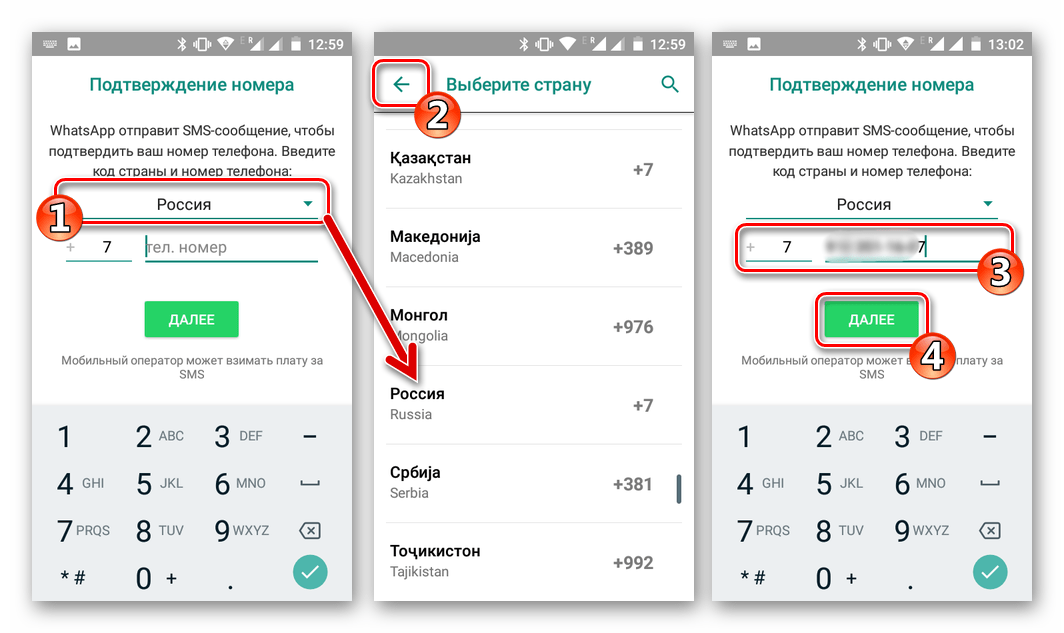
- Здесь нужно выбрать страну, ввести номер телефона, и подтвердить его с помощью секретного кода из СМС-сообщения.
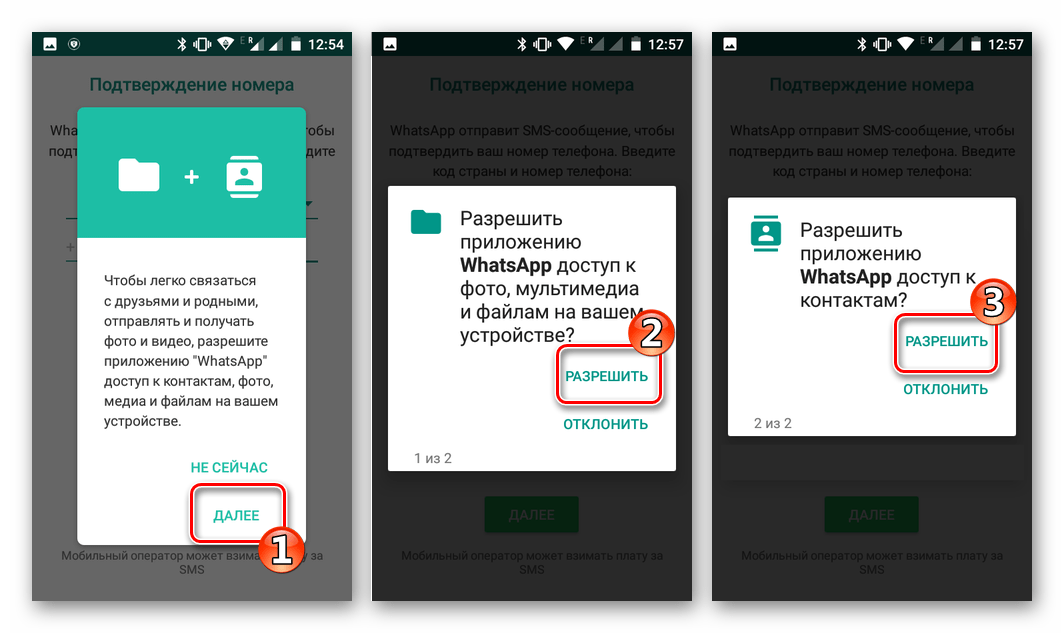 Далее останется разрешить доступ к некоторым компонентам телефона – камере, файлам, контактам и фото.
Далее останется разрешить доступ к некоторым компонентам телефона – камере, файлам, контактам и фото.- Когда закончится верификация номера телефона, следует перейти к персонализации профиля, настройке приложения-клиента.
Иконка Ватсап появится на рабочем столе и мессенджер будет готов к использованию.
Как пользоваться Ватсап Веб на телефоне
Как уже говорилось, Ватсап Веб – это дополнение к основному мобильному приложению. Порядок его использования не отличается от повседневных операций на смартфоне или планшете. Сразу после считывания QR-кода выполняется подключение к аккаунту WhatsApp. На экране устройства появляется окно с чатами, клавиша «Меню», кнопка добавления контактов.
Для бесперебойного функционирования программы Ватсап Веб, браузер должен постоянно работать. Как только он закроется, программа будет отключена.
Чтобы понять, как пользоваться десктопной версией, нужно понять, что означает каждая функция. Сделать это можно через меню приложения в разделе «Настройки».
- Уведомления. Галочками можно отмечать визуальные и звуковые оповещения, которые будут отображаться в режиме онлайн.
- Обои чата. Позволяет оставить нейтральный фон или выбрать однотонную или оригинальную заставку.
- Заблокированные. Здесь можно добавить контакты пользователей, общение с которыми на данный момент нежелательно.
- Настройки рабочего стола. Отметить, если нужно, чтобы мессенджер открывался при входе.
- Помощь. Раздел позволяет обратиться в службу поддержки, приложив скриншот с описанием проблемы.
Поскольку Ватсап Веб работает синхронно с телефоном, пользователь может изменять настройки в группах и чатах, блокировать участников, просматривать, сохранять медиафайлы и прикреплять их к исходящим сообщениям, быстро обмениваться информацией.
Бонус: хитрости в WhatsApp Web
Несмотря на то, что веб-версия не представляет сложности и может быть освоена даже новичком, существует ряд хитрых уловок, которые максимально облегчат работу с мессенджером.
 Настроить безопасность
Настроить безопасность
Настроить безопасность. Поскольку программа кроссплатформенная, доступ к чатам можно получить не только через приложение, но и через браузер. Сделать это может как владелец аккаунта, так и злоумышленник (если он имеет физический доступ к телефону). Предотвратить попытку получения информации можно, если использовать один из способов защиты приложения – пароль, ПИН-код, отпечаток пальца, графический ключ, включить уведомление при попытке взлома и проникновения в сервис либо установить лимит экранного времени.
Получить доступ к смайликам с клавиатуры

Получить доступ к смайликам с клавиатуры. Этот вариант подходит тем, кто использует веб-версию мессенджера на компьютере, где установлена операционная система Windows 10 и имеется скрытый пакет Emoji. Сделать это можно сочетанием определенных клавиш. Чтобы выбрать понравившийся смайл, нужно задействовать «Shift+Tab». Это сместит курсор на значок с изображением рожицы.
Далее понадобится нажать на Enter, а когда откроется панель «Emoji», начать ввод текста для поиска смайликов.
Несколько окон WhatsApp Web
Использовать несколько окон WhatsApp Web. Это возможно, если пользователь имеет несколько номеров Ватсап. Однако в этом случае можно открыть программу либо в браузере, либо в режиме инкогнито.
Ускорить работу с сервисом. Виртуозное владение клавиатурой не поможет сделать использование мессенджера более быстрым, если не знать «горячие» клавиши WhatsApp Web. В таблице приведены наиболее популярные сочетания, которые применяются наиболее часто.
| Ctrl+Alt+P | Открыть статус профиля |
| Ctrl+Alt+Shift+N | Создать новую группу |
| Ctrl+Alt+N | Начать новый чат |
| Ctrl+Alt+Shift+] | Перейти в следующий диалог |
| Ctrl+Alt+Shift+[ | Вернуться в предыдущий чат |
| Ctrl+Alt+Shift+M | Отключить чат |
| Ctrl+Alt+Backspace | Удалить чат |
| Ctrl+Alt+Shift+U | Пометить сообщение как непрочитанное |
Почему не работает Ватсап Веб и что делать
Разработчики WhatsApp стараются угодить пользователям и сделать общение в мессенджере более удобным и комфортным. Но иногда связываться с контактами становится невозможно, что обусловлено рядом причин.
Несколько лет работал в салонах сотовой связи двух крупных операторов. Хорошо разбираюсь в тарифах и вижу все подводные камни. Люблю гаджеты, особенно на Android.
Задать вопрос
Вопрос эксперту
Отсутствует подключение к интернету
Целесообразно проверить соединение. При необходимости переключать устройство с мобильного интернета на более стабильную сеть Wi-Fi.
Некорректно заполнен профиль
Проверить правильность введенных данных – номер телефона, пароль, который приходит в СМС-сообщении. Осуществить вход с помощью звонка или голосового кода.
Устаревшая версия
Можно обновить программу или переустановить ее. Следует также включить функцию автообновления, в противном случае возникнет проблема с авторизацией и использованием других программ.
Источник: tarifkin.ru
Whatsapp web — где найти на Андроиде
WhatsApp – популярнейший мессенджер, созданный для совершения звонков, обмена сообщениями и медиафайлами. Помимо приложения, имеется веб-версия, которая обладает определенными преимуществами. О дополнительных возможностях онлайн-сервиса пойдет речь далее.
Функции и возможности Ватсап Веб
Пользователям предоставляется возможность пользования веб-версией со смартфона. Она наделена широким функционалом и предназначена для компьютеров.
Этот веб-клиент работает на многих известных браузерах в 2022 году, хотя раньше поддерживаться только на Chrome. При этом желательно установить актуальную версию программы.
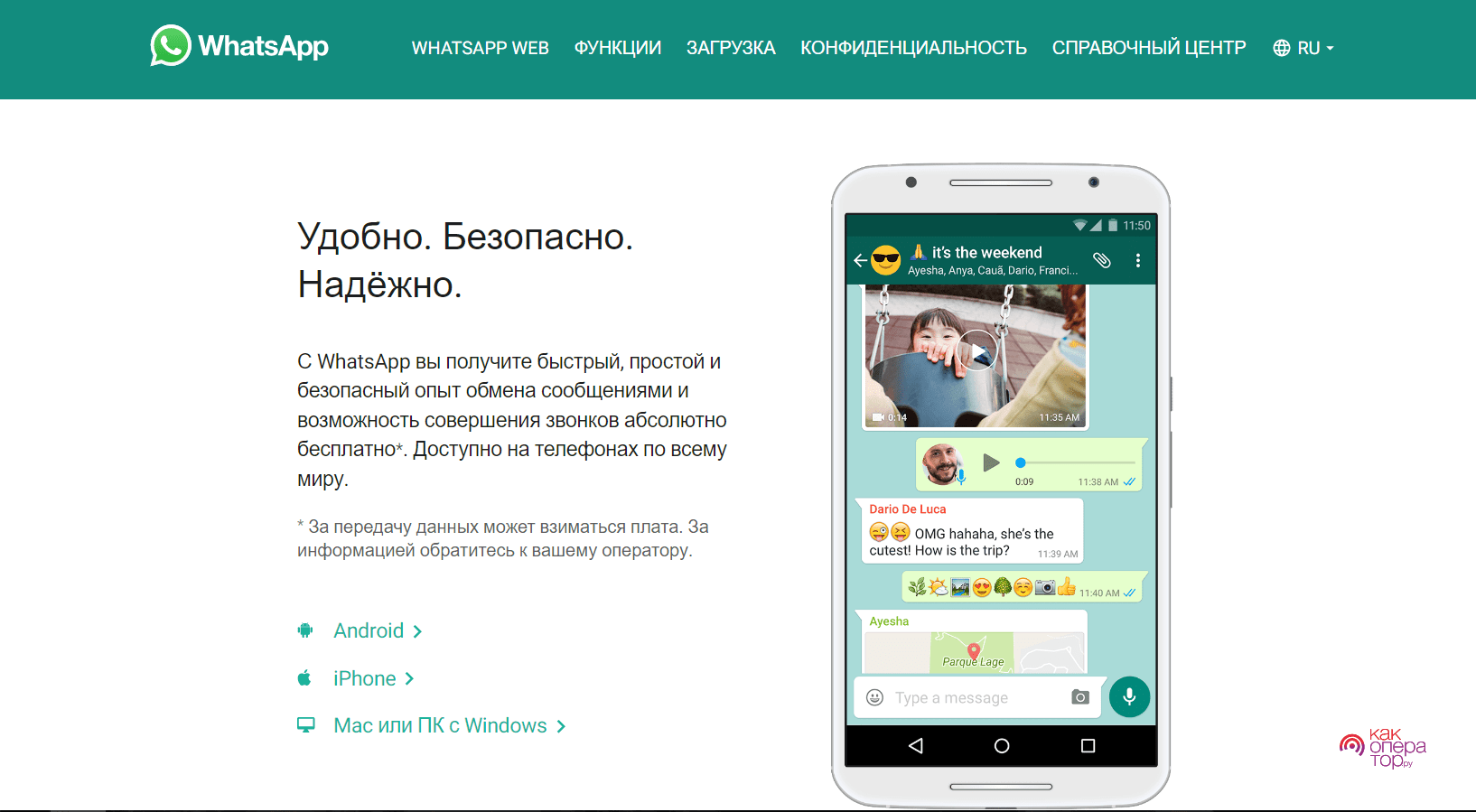
Ватсап Веб позволяет посылать сообщения и звонить собеседникам, отправлять различные файлы и ссылки. Благодаря использованию мессенджера не придется тратиться на СМС и звонки. Достаточно иметь активное сетевое подключение.
Помимо прочего, программа наделена следующими возможностями:
- ведение переписки в группе: можно создать необходимый список людей, чтобы одновременно обмениваться с ними информацией. В один чат допускается включать до 256 собеседников. При надобности можно синхронизировать беседы на ПК и телефоне, чтобы переписываться с обоих устройств;
- совершение видеозвонков: кроме аудиовызовов, доступны также видеоконференции. Но для этого необходим достаточно скоростной Интернет. Данная опция доступна в мобильном приложении, а в веб-клиенте ее нет;
- отправка голосовых сообщений: их можно посылать одному контакту или в общую группу. Эта функция дает возможность в словесной форме делиться с людьми новостями;
- пересылка документов: можно обмениваться файлами различных форматов, в том числе PDF, электронными таблицами и презентациями. Для быстрой отправки файл должен весить не более 100 Мб.
Однако перед началом работы важно учитывать, что аккаунт нельзя одновременно использовать с двух устройств на начальном этапе. Это обусловлено сложностями в механизме синхронизации сообщений.
Что нужно для работы WhatsApp Web
Для использования веб-клиента не понадобится заводить отдельный аккаунт. Можно пользоваться уже имеющимся профилем для переписок и звонков. Браузерная версия проста в управлении, поэтому каждый пользователь быстро в ней освоится.
Для выполнения процедуры синхронизации потребуется просканировать QR-код в мессенджере с экрана телефона. Для этого должна иметься установленная версия на мобильном устройстве.
В таком случае на ПК начнут приходить те же сообщения, что и на смартфон. Если выйти из браузера, профиль останется открытым.
Где найти и как скачать Ватсап Веб
Для скачивания программы требуется посетить официальный сайт, на котором найти ссылку в разделе «Загрузка». Здесь будет предложено выбрать тип своего устройства: Windows, iOS, Mac или Android.
После завершения установки понадобится выполнить вход в свой аккаунт, используя смартфон с уже установленным приложением. При этом необходимо пройти процедуру синхронизации, чтобы начать пользоваться всеми доступными опциями Ватсапа. Также на сайте предложено скачать WhatsApp Business. Это бесплатная версия, предназначенная для общения предпринимателей с клиентами.
Как зарегистрироваться и настроить
Прохождение процедуры регистрации через браузер не должно вызвать затруднений. Но перед этим нужно осуществить синхронизацию. Для удобства на портале приведена видеоинструкция.
Порядок действий для активации аккаунта включает в себя:
- Перейти на официальный интернет-ресурс и проследовать в раздел «WhatsApp Web».
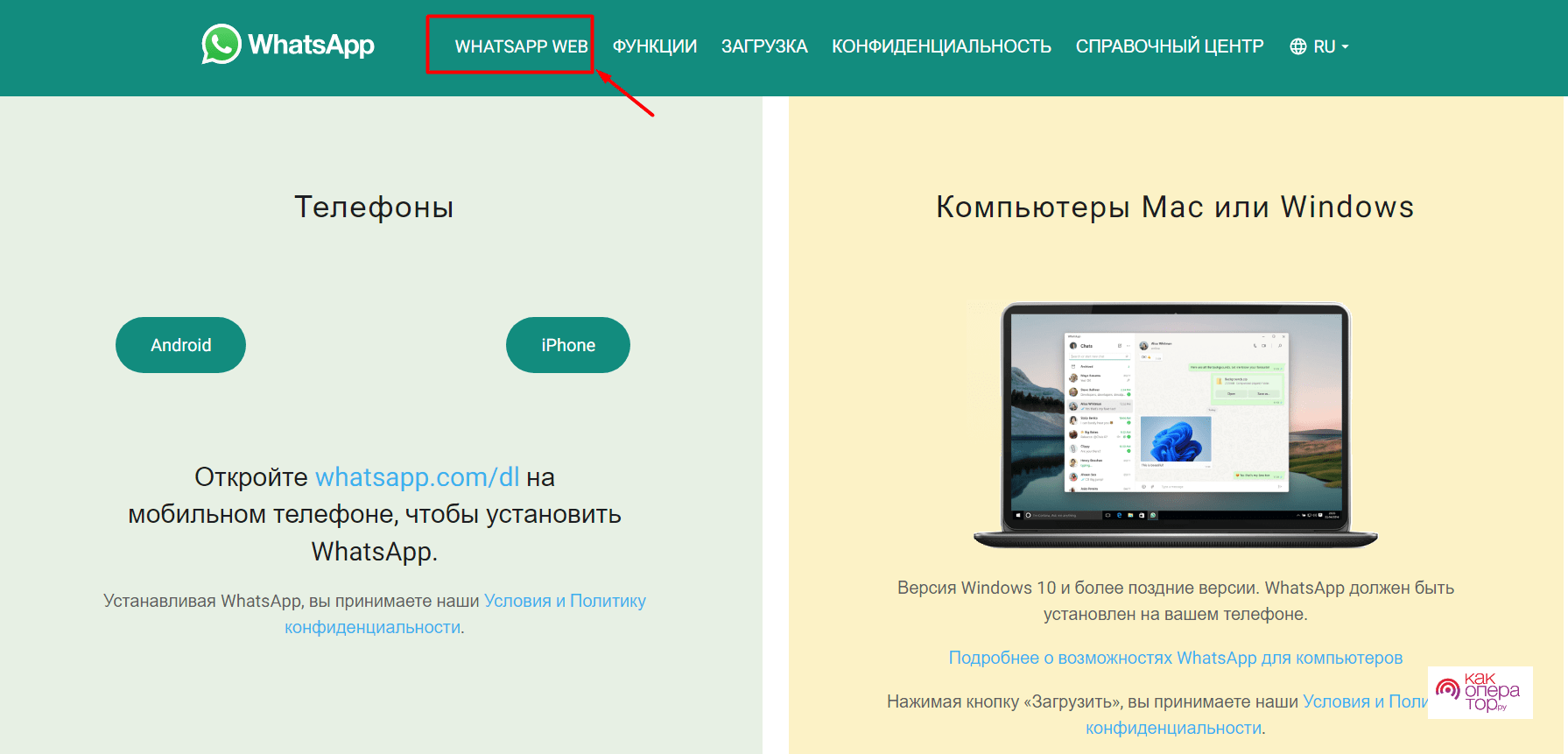
- Далее запустить приложение на своем смартфоне. Если вход не осуществлен ранее, то нужно авторизоваться.
- Пройти в раздел «Настройки», обозначенный в виде трех точек.
- В выпадающем меню кликнуть по пункту «Связанные устройства». Затем появится информационное окно.
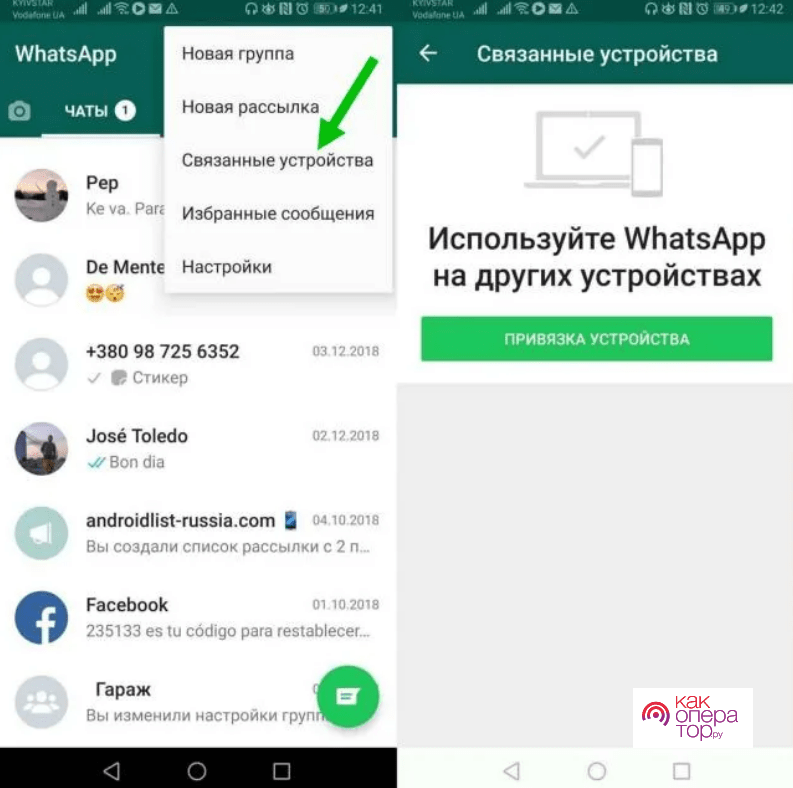
- Затем следует воспользоваться функцией «Привязка устройства».
- Теперь нужно навести камеру телефона на QR-код на мониторе.
- В результате на компьютере высветится список чатов и откроется доступ ко всем функциям мессенджера.
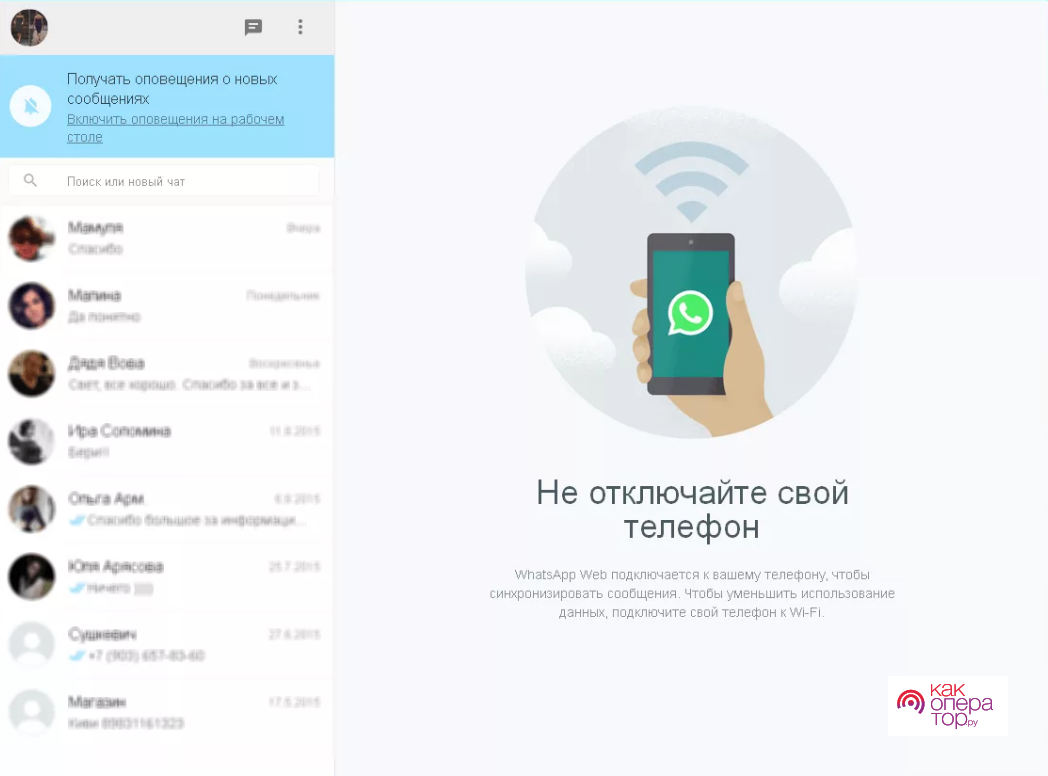
Важно, чтобы Интернет оставался подключенным для ведения переписки и пересылки медиа. При желании можно выйти из текущего аккаунта, чтобы продолжить пользоваться только мобильным приложением.
Для этого следует щелкнуть по значку троеточия в правом уголке и воспользоваться одноименной опцией. Также доступна возможность изменения настроек профиля по своему усмотрению.
Как пользоваться Ватсап Веб на телефоне
Использование браузерной версии на мобильном устройстве может оказаться полезным в том случае, если нет возможности установить приложение. Например, не хватает внутренней памяти или устарели технические характеристики смартфона.
Поэтому можно переписываться в Ватсапе через мобильный браузер. Для использования десктопной версии мессенджера необходимо посетить сайт, воспользовавшись ссылкой
Важно иметь при себе второй гаджет, с которого осуществлен вход в аккаунт. Далее понадобится отсканировать QR-код, появившийся на дисплее. После успешной синхронизации с другим устройством приступить к работе.
Бонус: хитрости в WhatsApp Web
Существуют определенные сочетания клавиш, которые позволяют задействовать возможности веб-клиента в полном объеме. Благодаря им можно быстро выполнять нужные действия на компьютере. Ниже приведены примеры таких комбинаций:
- поиск сообщений в чате: Ctrl + Alt + Shift + F;
- отметить как непрочитанное: Ctrl + Alt + Shift + U;
- создать чат: Ctrl + Alt + N;
- удалить переписку: Ctrl + Alt + Backspace;
- открыть сведения и профиль: Ctrl + Alt + P;
- закрепить этот чат: Ctrl + Alt + Shift + P.
Для активации двух аккаунтов в Ватсапе можно пойти на определенную хитрость. Потребуется открыть официальный веб-сайт с разных интернет-обозревателей и раздельно пройти процедуру синхронизации.
Либо перейти в режим инкогнито, что авторизоваться во втором профиле. При этом важно, чтобы обе учетные записи были активированы в телефоне.
Еще одна хитрость заключается в ускоренном прослушивании голосовых сообщений. Для этой цели рекомендуется инсталлировать специальное расширение Zapp. Оно позволяет менять скорость воспроизведения аудиозаписи и повышать уровень ее громкости.
Почему не работает WhatsApp Web и что делать
Порой случается такое, что не получается получить доступ к десктопной версии мессенджера. Чтобы разобраться с причиной неполадки, следует проверить некоторые моменты. Главное, чтобы профиль был активирован на данном устройстве. Для начала стоит убедиться, что смартфон имеет стабильное подключение к сети.
Если возникли неполадки на ПК, то над чатами появится желтое оповещение, где будет сказано об ошибке с формулировкой «Компьютер не подключен». Также есть вероятность, что виной всему – используемый браузер.
В подобном случае рекомендуется перейти в другой веб-обозреватель. Если проблему не удалось устранить, стоит попробовать выполнить повторный вход. При этом понадобится найти в меню кнопку «Выйти» и подтвердить свое действие. Далее придется снова повторить шаги из представленной выше инструкции.

Важно обеспечить активное соединение с Интернетом на обоих устройствах. Иначе прерывание соединения приведет к исчезновению синхронизации. В результате не получится посылать сообщения и прочие файлы.
Еще одна причина обусловлена неработающим Wi-Fi. В некоторых случаях Ватсап Веб уведомляет о нахождении в беспроводной сети, которая препятствует корректной работе веб-версии мессенджера. Тогда нужно проверить, чтобы сеть не была настроена так, чтобы обходить трафик на web.whatsapp.com.
Частые вопросы
Вопрос эксперту
Работает ли Ватсап Веб, если выключен телефон?

Нет, веб-версия перестает работать в случае деактивации устройства, с которым была проведена синхронизация.
Как изменить настройки своего профиля?

Для изменения имени, аватарки и прочих параметров требуется кликнуть по значку профиля вверху экрана. Символ карандаша позволяет отредактировать личную информацию.
Можно ли отправлять фотографии с компьютера?

Да, для этого предусмотрена кнопка с изображением скрепки. Нажав на нее, остается выбрать файл из фото либо сделать фотоснимок веб-камерой.
Источник: kakoperator.ru
Лучшие бесплатные браузеры для ОС Windows, Android и Linux
Скачать и установить браузер на ПК и мобильное приложение
WhatsApp Web
О сервисе
Web-версия WhatsApp — это отличная возможность использовать популярный мессенджер не только на своем мобильном устройстве, но и на компьютере через браузер, без установки приложения.
Ранее онлайн-версия исправно функционировала только в Google Chrome, но теперь список поддерживаемых браузеров существенно расширился, поэтому можно использовать любой веб-обозреватель, установленный на компьютере.
Это может быть Internet Explorer и Edge, Opera и FireFox, Safari и Яндекс Браузер и т.д. В том случае, если онлайн-версия мессенджера по какой-либо причине не заработает, потребуется всего лишь обновить браузер.
Функционал
В приложении доступны:

- отправка сообщений;
- редактирование профиля;
- изменение параметров чатов;
- смена фотографии;
- настройка оповещений.
Достоинства и недостатки
Версия WhatsApp для браузера не заменяет полностью версию для мобильных устройств, а всего лишь является ее дополнением. Это означает, что использовать ее самостоятельно, без установки на планшет или смартфон, невозможно.
Онлайн-версия WhatsApp — это своего рода «зеркало» мессенджера для мобильного гаджета под управлением iOS, Android, BlackBerry и Windows Phone. Все чаты, личные файлы, настройки и прочая информация сохраняются на мобильном устройстве, а страница в браузере всего лишь их отображает.
Веб-версия WhatsApp предоставляет своему пользователю практически те же возможности, что и установленное на мобильное устройство приложение. Он может переписываться в чатах, изменять аватар, менять параметры чатов, настраивать оповещения, редактировать личные данные и т.д. Интерфейс онлайн-версии простой и понятный, с ним способен разобраться даже начинающий пользователь. Единственное, чего нельзя сделать через версию для браузера — это совершить звонки.
Web-версия мессенджера понравится всем, а особенно тем, кто любит очень много и часто переписываться. Набирать сообщение с классической клавиатуры ПК или ноутбука существенно удобнее, чем вводить тот же текст с клавиатуры смартфона.
Может заинтересовать: IM+
Благодаря появлению онлайн-версии пользователь может общаться в WhatsApp на устройствах, для которых не предусмотрен мобильный клиент или же недоступна инсталляция десктопного клиента из-за устаревших версий Windows и MacOS, а также на чужих компьютерах, например, в интернет-зале, где установить нужное приложение невозможно.
Одно из достоинств WhatsApp для браузера заключается в том, что все изменения, внесенные в онлайн-версии, в автоматическом режиме переносятся на мобильный клиент программы. Пользователь может одновременно пользоваться мобильной и web-версией приложения, благодаря синхронизации его действия будут отображаться сразу в обоих вариантах мессенджера.
Системные требования
ОС: Windows 7, 8, 10
Как установить WhatsApp Web
Чтобы воспользоваться web-версией WhatsApp, установка не требуется. Потребуется всего лишь выполнить несколько простых действий, которые займут пару минут свободного времени. Далее версия для браузера самостоятельно перенесет все чаты и настройки из мобильного приложения на экран компьютера. Порядок действий следующий:
- открыть браузер, запустить страницу web.whatsapp.com, на ней пользователь увидит QR-код;
- запустить мобильный клиент приложения на смартфоне или планшете, выполнить обновление до последней версии, далее кликнуть на кнопку «Меню» (расположена в правом верхнем углу, на ней изображены три точки), а затем выбрать WhatsApp Web;
- активируется режим сканирования QR-кода, необходимо приблизить мобильное устройство ближе к экрану компьютера или ноутбука;
- после того, как гаджет считает код, все параметры из мобильной версии программы будут перенесены на компьютер и пользователь сможет приступить к общению. Ему будут доступны все те же возможности, что и на смартфоне или планшете, кроме совершения голосовых звонков;
- приложение на мобильном устройстве закрывать запрещается, иначе сеанс связи на компьютере будет прерван.
Для защиты конфиденциальности пользователь может управлять подключениями со своего смартфона. Так, при необходимости он может завершить сеанс связи в браузере и выйти из онлайн-версии. Это будет удобно, если использовался чужой компьютер.
Может заинтересовать: IMO Online
Нужно помнить, что для настройки подключения веб-версии на компьютере должно быть установлено стабильное интернет-соединение на мобильном гаджете.
Аналогичные приложения
Заключение
Версия WhatsApp для браузера предоставляет новые расширенные возможности для пользователей мессенджера. Так, переписываться теперь стало значительно удобнее, причем для этого даже не нужно устанавливать клиент приложения на компьютер.
При этом программа стала доступна пользователям устаревших ОС, например, Windows XP, на которую установить декстопный клиент приложения было невозможно.
Онлайн-версия предоставляет пользователям практически все те же возможности, что и мобильный клиент, за исключением звонков.
При этом благодаря синхронизации между разными версиями можно вести переписку одновременно с разных устройств, все сообщения тут же появятся на обоих экранах.
Источник: download-browser.ru